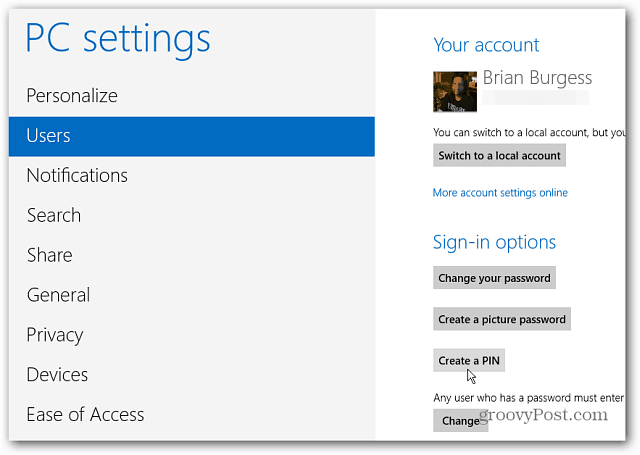OS X Lion: importuj kalendarze Google do iCloud
Os X Google Prochowiec Icloud Kalendarz / / March 18, 2020
Jeśli zmieniasz Kalendarz Google na iCloud, nie musisz ręcznie dodawać każdego wydarzenia. Oto jak zaimportować cały Kalendarz Google do iCloud.
Na komputerze Mac przejdź do System Preferencje >> Internet i Wireless i kliknij ikonę iCloud.
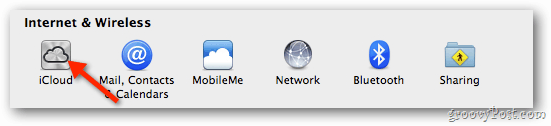
Wprowadź swój identyfikator Apple ID i hasło, aby skonfigurować iCloud do użytku z kontaktami, kalendarzami i zakładkami.
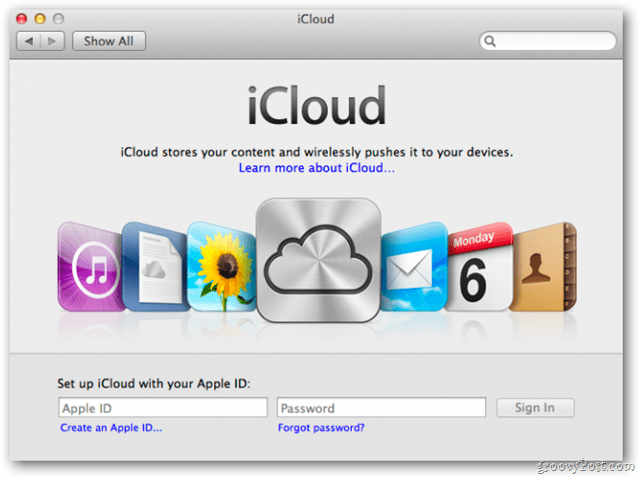
W panelu sterowania iCloud sprawdź, czy Kalendarze są zaznaczone.
![sshot-2011-10-28- [19-32-02] sshot-2011-10-28- [19-32-02]](/f/ea9f793d9f966470bc942704ba4d4d27.png)
Następnie otwórz Safari, zaloguj się na konto Google i otwórz kalendarz. Kliknij ikonę koła zębatego, a następnie wybierz Ustawienia kalendarza.
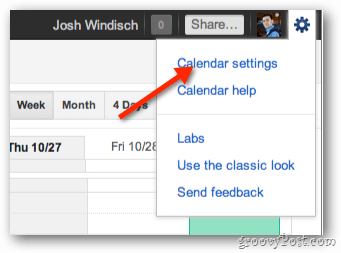
W Ustawieniach kalendarza kliknij opcję Kalendarze.
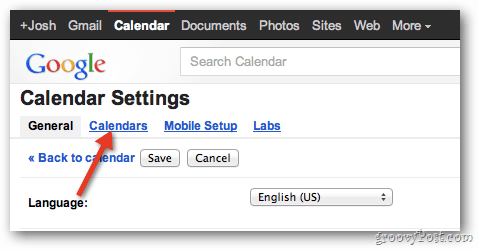
Następnie wybierz kalendarz, który chcesz zaimportować do iCloud.
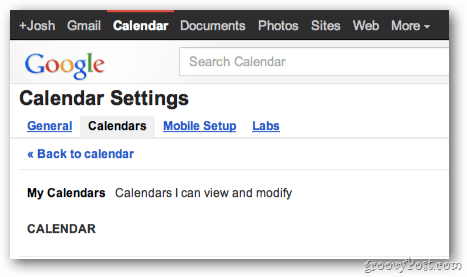
Przewiń stronę w dół i w sekcji Adres prywatny kliknij zielony przycisk ICAL.
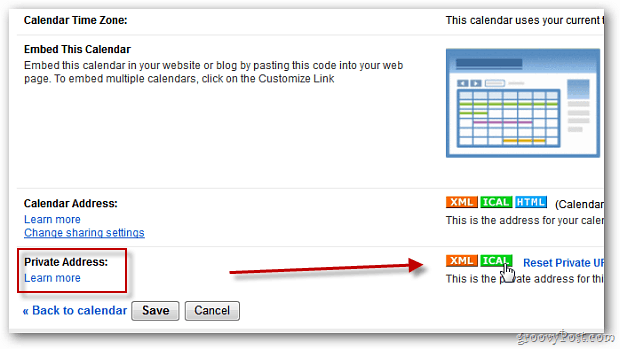
Zostanie wyświetlony ekran Adres kalendarza z linkiem do kalendarza. Kliknij link, aby pobrać kalendarz.
![sshot-2011-10-28- [18-57-55] sshot-2011-10-28- [18-57-55]](/f/13cf5859c9f8c5f844830427278210bc.png)
Po pobraniu pliku .ics kliknij go dwukrotnie, aby otworzyć program iCal.
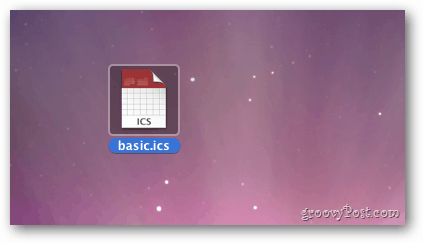
Wybierz kalendarz iCloud, do którego chcesz dodać wydarzenia, a następnie kliknij OK. Teraz Twój kalendarz Google będzie synchronizowany między komputerem Mac a innymi urządzeniami Apple.
![sshot-2011-10-28- [19-16-47] sshot-2011-10-28- [19-16-47]](/f/dced4e4ed70f8450b2e2b9a7bbf5a225.png)
Uwaga: jeśli masz już skonfigurowany kalendarz Google w iCal, usuń go, aby wydarzenia nie pojawiały się dwa razy. Aby go usunąć, wróć do Preferencje systemowe >> Internet i sieć bezprzewodowa i kliknij Poczta, kontakty i kalendarze.
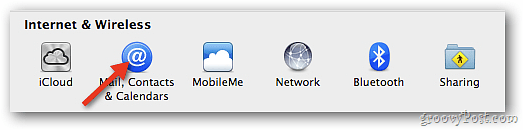
Znajdź konto Google powiązane z kalendarzem, który właśnie zaimportowałeś do iCloud. Odznacz kalendarze.
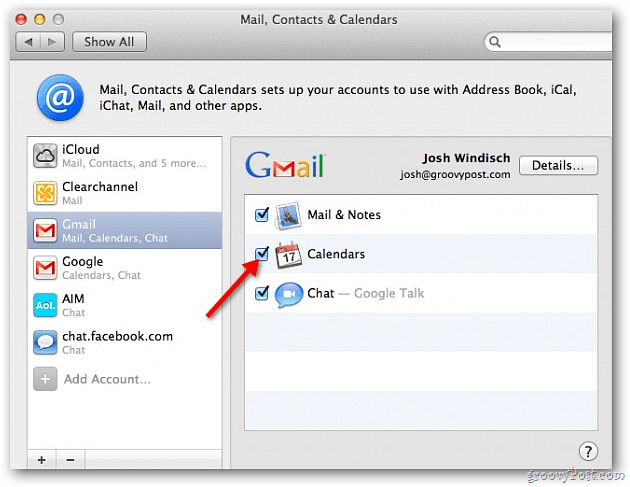
Otóż to! Teraz będziesz mieć dostęp do swojego kalendarza Google w iCal i zsynchronizowany z urządzeniami za pośrednictwem iCloud. Wykonaj następujące kroki dla każdego kalendarza Google, który chcesz w iCloud.
![sshot-2011-10-28- [17-49-49] sshot-2011-10-28- [17-49-49]](/f/5179646f22a0ae2d360da54181e27568.png)